Java attīstības komplekta (JDK) instalācija ir pirmais nozīmīgais solis ceļā uz Java programmēšanas valodas apgūšanu. Ar JDK tu vari izstrādāt, kompilēt un palaist programmas. Šajā rokasgrāmatā es tev izskaidrošu JDK instalācijas procesu tavā datorā, neatkarīgi no tā, vai esi Windows, Linux vai Mac lietotājs.
Galvenās atziņas
- JDK ir būtisks Java izstrādei.
- Instalācija atšķiras atkarībā no operētājsistēmas, taču seko līdzīgiem soļiem.
- Instalācijas veiksmīgumu vari pārbaudīt, izmantojot termināli vai komandu uzvedni.
Solim pa solim rokasgrāmata
Sol 1: Apmeklē JDK lejupielādes lapu
Lai sāktu, tev jāapmeklē lejupielādes lapa JDK. Tu vari izmantot šo saiti: programmierenlern.info/JavaDownload. Tur tu tiksies ar attiecīgo Oracle lapu, kur vari lejupielādēt nepieciešamo JDK versiju.
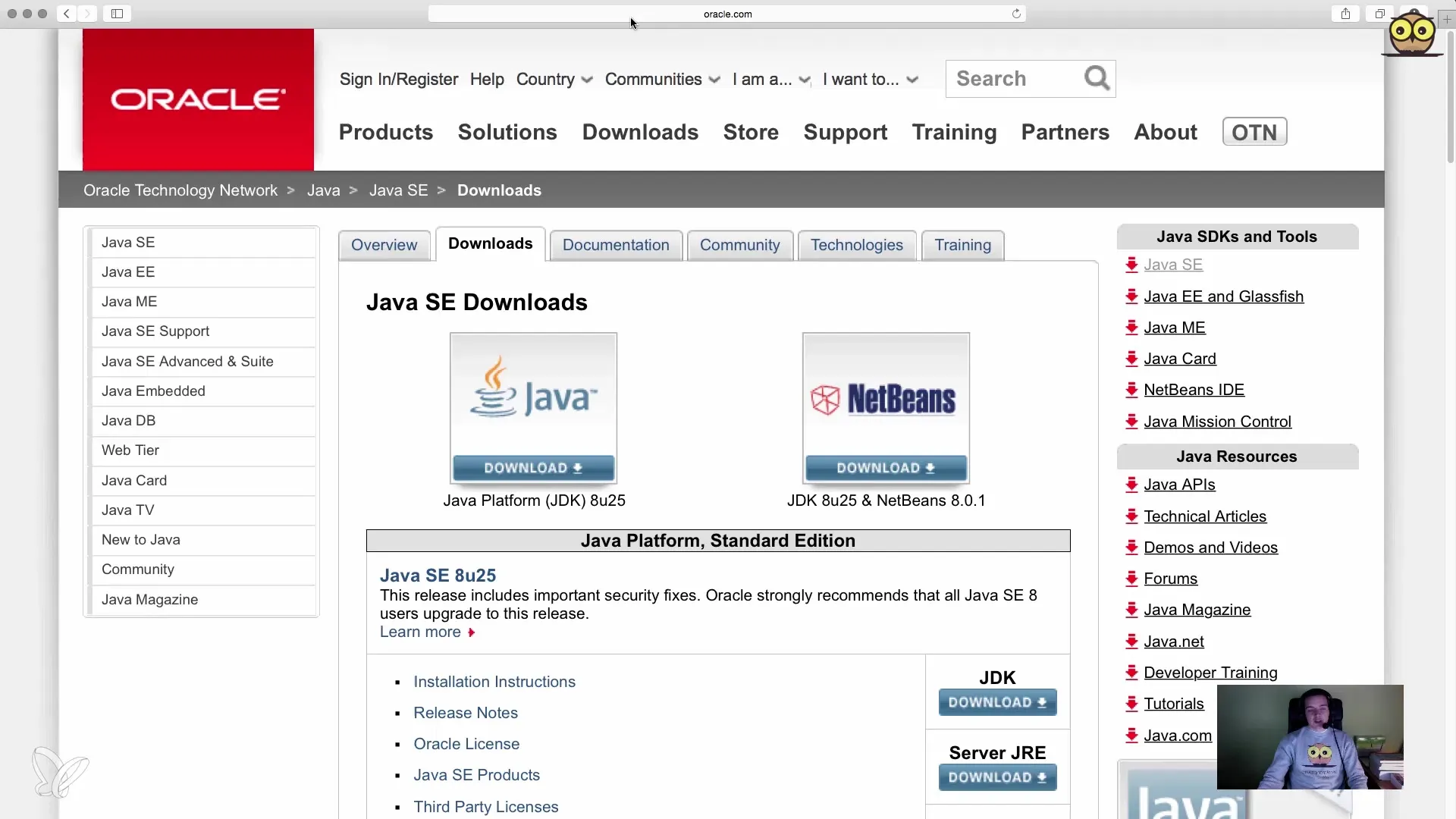
Sol 2: Izvēlies JDK versiju
Lejupielādes lapā tu atradīsi dažādas iespējas Java SE dažādām izdevumām. Pārliecinies, ka noklikšķini uz pogas, kas paredzēta Java attīstības komplektam (JDK). Tā ir versija, kas tev nepieciešama, lai iegūtu Java kompilatoru un citus rīkus.
Sol 3: Pieņem licenci
Pēc tam, kad esi noklikšķinājis uz lejupielādes pogas, parādīsies lapas pārskats, kur tev jānopērk licenci un jāsamaksā tā. Tas ir svarīgs solis, ko bieži aizmirst. Ļoti ātri izlasiet informāciju un pēc tam noklikšķini uz "Pieņemt".
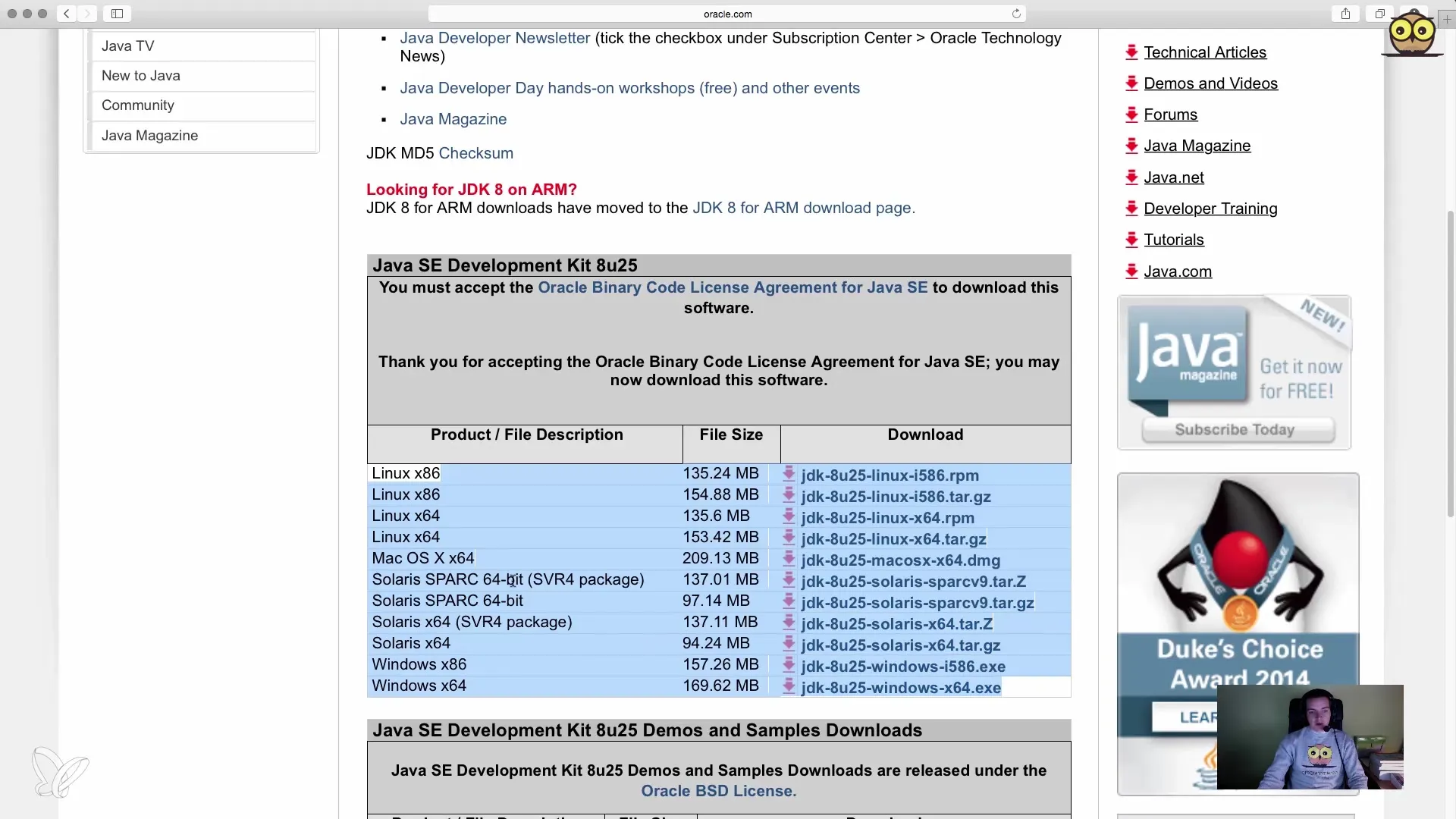
Sol 4: Izvēlies darbības prasības
Nākamajā sadaļā tev jāizvēlas pareizā versija savam operētājsistēmam. Ja tu izmanto Windows, izvēlies vienu no Windows paketēm. Mac lietotājiem es iesaku lejupielādēt attiecīgo Mac pakotni. Pārliecinies, ka esi izvēlējies pareizo versiju savam sistēmai, lai izvairītos no problēmām.
Sol 5: Lejupielādē JDK
Kad esi izvēlējies pareizo versiju, noklikšķini uz lejupielādes saites. Tavs pārlūks sāks lejupielādēt izpildāmo failu. Pārliecinies, kur fails tiek saglabāts, jo tev to vēlāk būs nepieciešams.
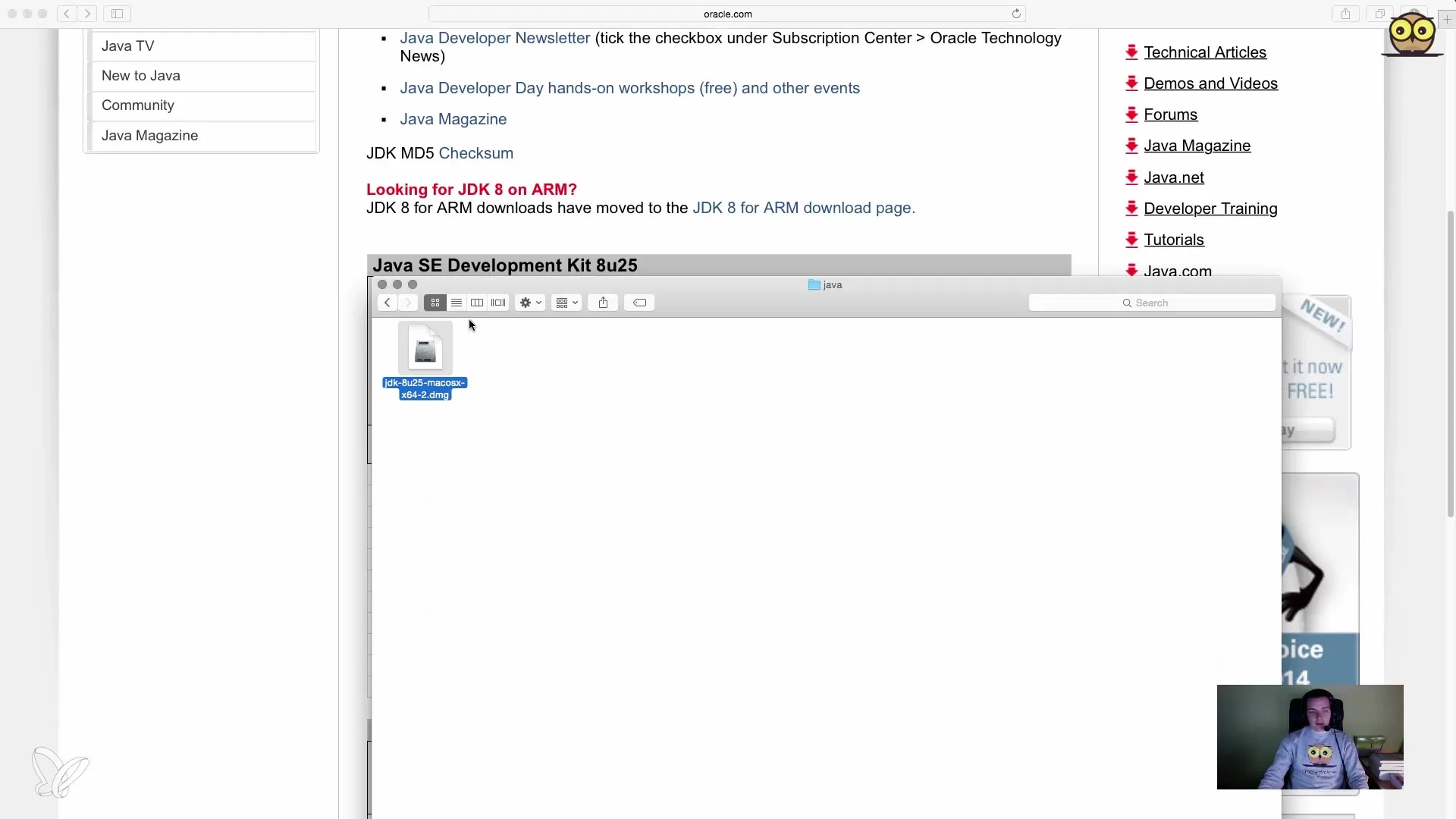
Sol 6: JDK instalācija
Pēc lejupielādes pabeigšanas tev jāatver fails. Windows failu gadījumā parasti tas notiek, divreiz noklikšķinot uz lejupielādētā faila. Instalācijas laikā vienkārši seko instalētāja norādījumiem. Tu tiks iesaistīts instalācijas procesā, atkārtojot "Tālāk", līdz instalācija ir pabeigta.
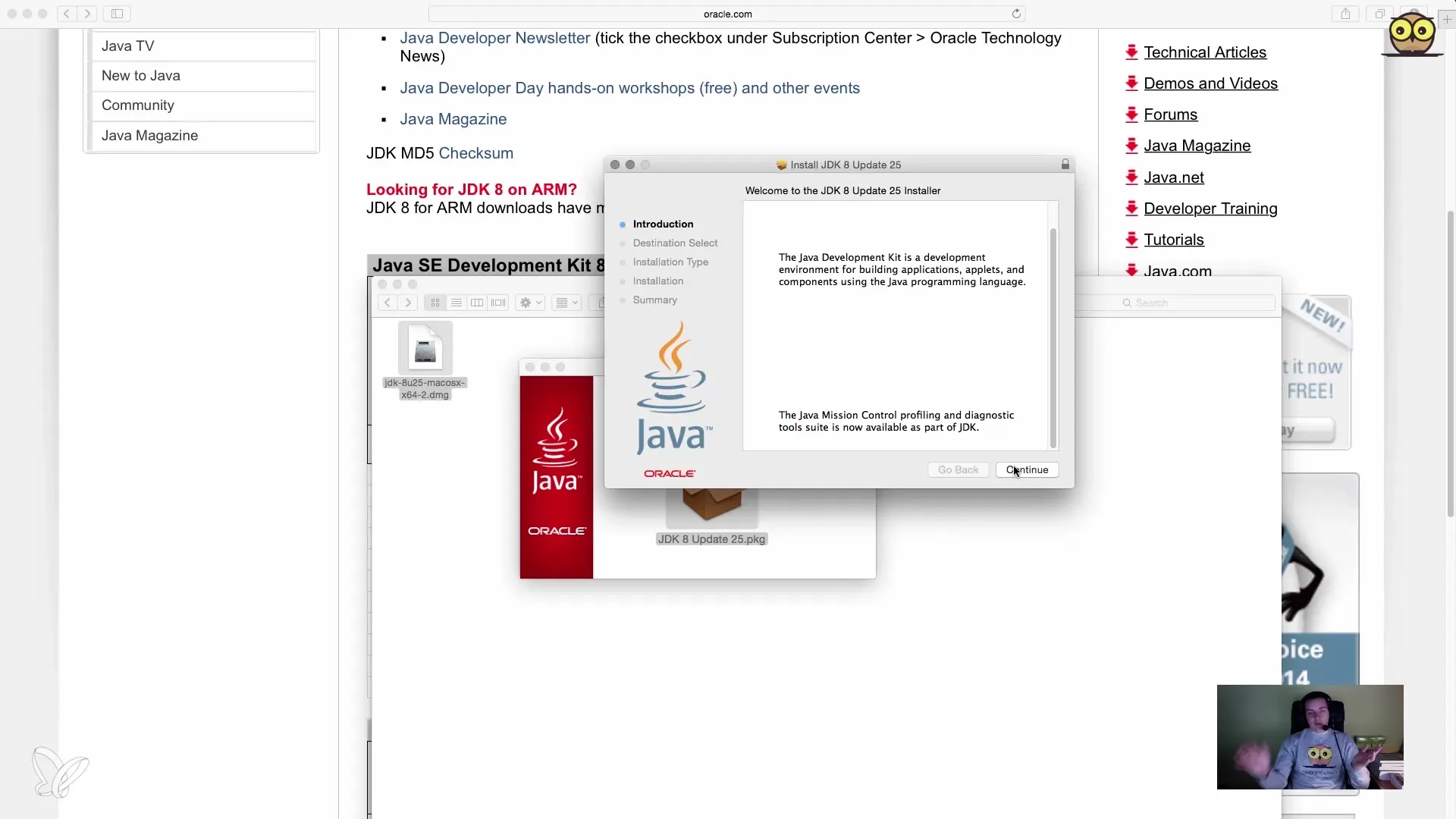
Sol 7: Pārbaudi instalāciju
Pēc instalācijas pabeigšanas ir svarīgi pārbaudīt, vai viss ir korekti instalēts. To vari izdarīt, izmantojot termināli (Mac) vai komandu uzvedni (Windows). Atver atbilstošo programmu un ieraksti komandu java -version. Tas ļaus tev redzēt instalēto Java versiju. Tam jāparāda apstiprinājums, ka Java ir veiksmīgi instalēts.
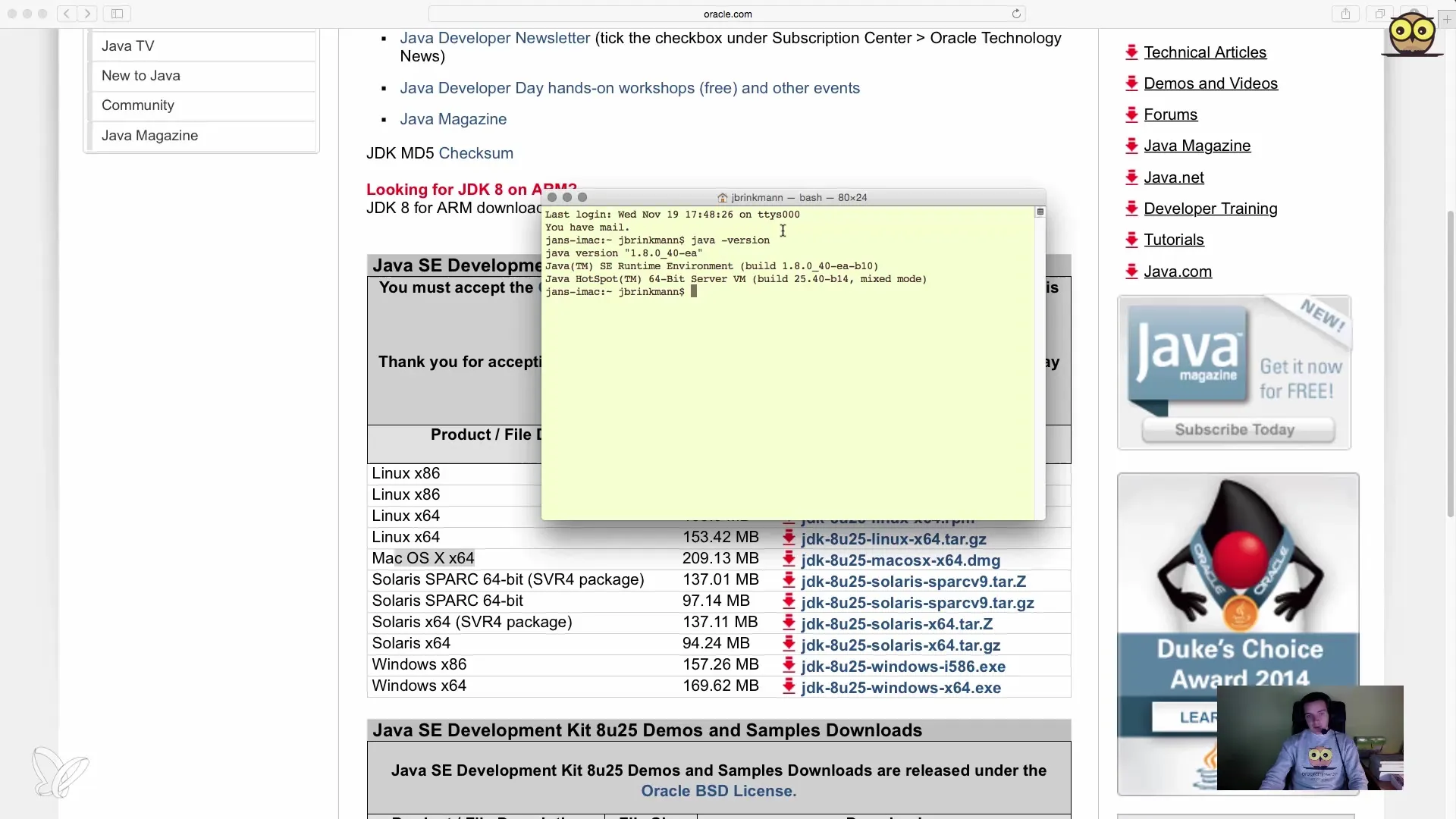
Sol 8: Testē Java kompilatoru
Lai pārliecinātos, ka arī Java kompilators darbojas, vari ievadīt komandu javac -version. Ja viss ir korekti instalēts, tev tagad vajadzētu redzēt informāciju par pieejamajām kompilatora versijām un nevis kļūdu ziņojumu par to, ka programma nav atrasta.
Kopsavilkums – JDK instalācija Java izstrādātājiem: solim pa solim rokasgrāmata
JDK instalācija ir pirmais solis Java izstrādes pasaulē. Tu esi uzzinājis, kā lejupielādēt, instalēt un pārbaudīt JDK, tādējādi esi gatavs nākamajiem soļiem savā programmēšanas kursā.
Bieži uzdotie jautājumi
Kā lejupielādēt JDK?Tu vari lejupielādēt JDK no tīmekļa vietnes programmierenlern.info/JavaDownload un sekot norādījumiem.
Kā instalēt JDK savā datorā?Pēc lejupielādes tev jāatver fails un jāseko instalētāja norādījumiem.
Kā pārbaudīt, vai JDK ir veiksmīgi instalēts?Atver termināli vai komandu uzvedni un ieraksti java -version, lai pārbaudītu instalēto versiju.
Ko darīt, ja saņemu kļūdas instalācijas laikā?Pārliecinies, vai tu esi lejupielādējis pareizo versiju savai operētājsistēmai un atkārto soļus.
Kā testēt Java kompilatoru pēc instalācijas?Ievadi komandu javac -version terminālī vai komandu uzvednē, lai pārbaudītu kompilatora darbību.


